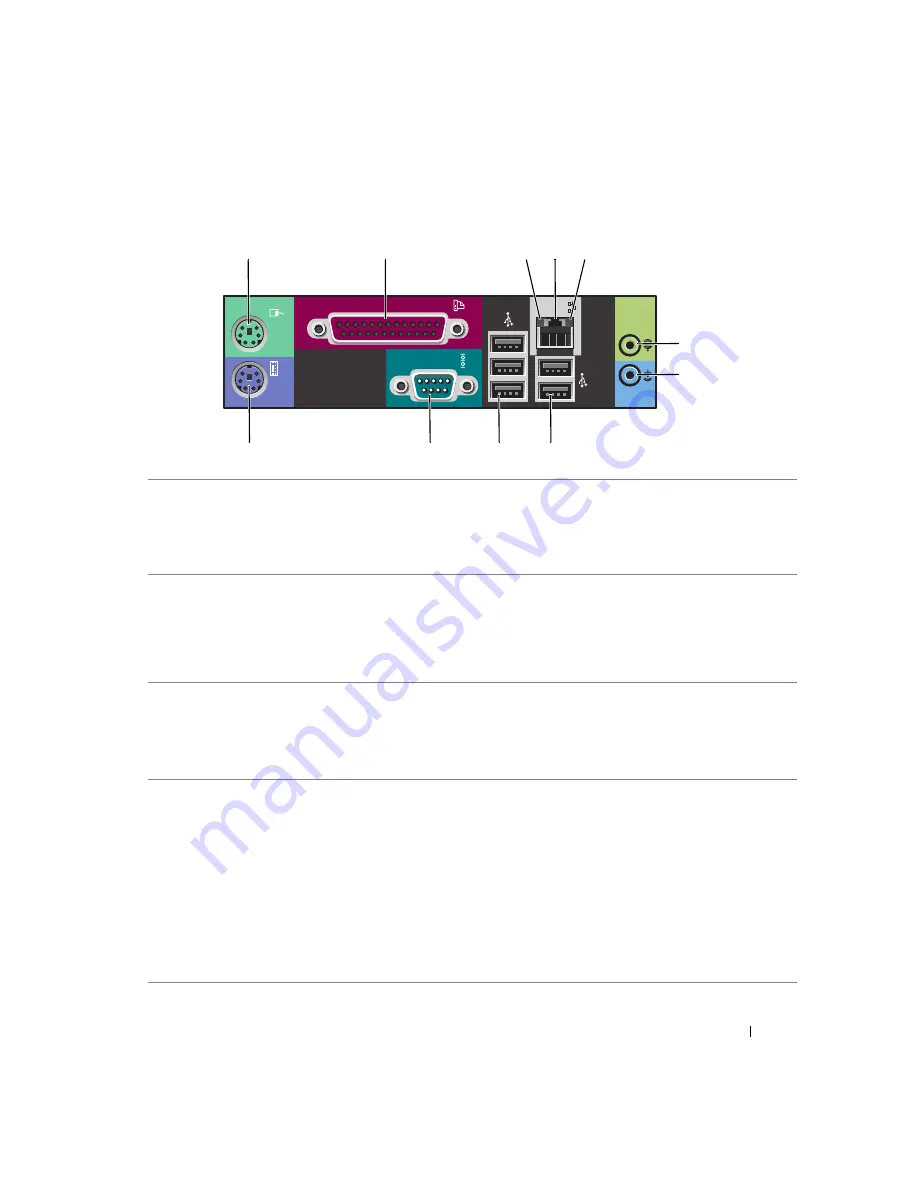
Hurtigreferanse
163
Kontakter på baksiden av maskinen
1
2
3
4
5
8
9
10
11
6
7
1
Musekontakt
Koble en standard mus til den grønne musekontakten. Slå av maskinen og
eventuelle tilkoblede enheter før du kobler en mus til maskinen. Hvis du har
en USB-mus, bruker du USB-kontakten.
Hvis maskinen bruker operativsystemet Microsoft
®
Windows XP, er de
nødvendige musedriverne allerede installert på harddisken.
2
Parallellkontakt
Koble en parallell enhet, som for eksempel en skriver, til parallellkontakten.
Hvis skriveren din er en USB-skriver, bruker du USB-kontakten.
OBS!
Den integrerte parallellkontakten blir automatisk deaktivert dersom
datamaskinen finner et installert kort som inneholder en parallellkontakt som er
konfigurert på den samme adressen. Flere opplysninger finner du i “System Setup
Options” (Alternativer for systemoppsett) i
User’s Guide
(Brukerhåndbok).
3
Lampe for koblings-
integritet
• Grønt — Forbindelsen mellom datamaskinen og 10 Mbps-nettverket er god.
• Oransje — Forbindelsen mellom datamaskinen og 100 Mbps-nettverket er god.
• Gult — Forbindelsen mellom datamaskinen og 1000 Mbps-nettverket (1 Gbps)
er god.
• Av — Datamaskinen finner ingen fysisk forbindelse til nettverket.
4
Kontakt
for nettverkskort
Du kobler maskinen til et nettverk eller en bredbåndsenhet ved å koble en av
endene til nettverkskabelen til en nettverkskontakt eller til en bredbåndsenhet.
Den andre enden av nettverkskabelen kobler du til nettverkskontakten på
maskinen. Et klikk angir at nettverkskabelen er ordentlig tilkoblet.
OBS!
Koble ikke en telefonkabel til nettverkskontakten.
På maskiner som har et ekstra nettverkskort, bruker du kontaktene på kortet
på baksiden av maskinen når du skal sette opp flere nettverkstilkoblinger
(som for eksempel separat intra- og ekstranett).
Det anbefales at du bruker kabling og kontakter av typen Category 5 til nettverket.
Hvis du er avhengig av å bruke Category 3-kabling, må du tvinge nettverks-
hastigheten til 10 Mbps for å oppnå pålitelig drift.
Содержание Precision Workstation 390
Страница 4: ...4 Contents ...
Страница 44: ...44 Quick Reference Guide ...
Страница 50: ...50 Indholdsfortegnelse ...
Страница 90: ...90 Hurtig referencevejledning ...
Страница 93: ...w w w d e l l c o m s u p p o r t d e l l c o m Dell Precision Workstation 390 Pikaopas Malli DCTA ...
Страница 96: ...96 Sisällysluettelo ...
Страница 142: ...142 Innhold ...
Страница 185: ...w w w d e l l c o m s u p p o r t d e l l c o m Stacja robocza 390 Dell Precision Informator Model DCTA ...
Страница 188: ...188 Spis treści ...
Страница 231: ...w w w d e l l c o m s u p p o r t d e l l c o m Рабочая станция Dell Precision 390 Краткий справочник Модель DCTA ...
Страница 234: ...234 Содержание ...
Страница 276: ...276 Краткий справочник ...
Страница 280: ...280 Индекс 280 Индекс ...
Страница 281: ...w w w d e l l c o m s u p p o r t d e l l c o m Dell Precision Workstation 390 Lathund Modell DCTA ...
Страница 284: ...284 Innehåll ...
Страница 365: ...328 העניינים תוכן book book Page 1 Friday May 26 2006 11 06 AM ...
















































